Come giustificare il testo in Photoshop
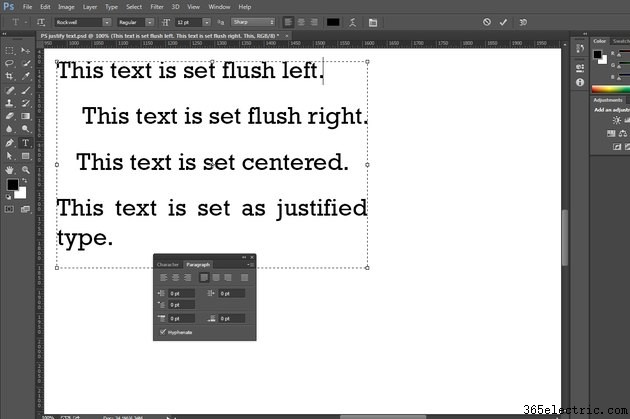
Il tipo giustificato presenta una massa di testo con bordi unificati e nitidi formati da caratteri che riempiono la larghezza di ogni riga. Adobe Photoshop considera l'allineamento del testo come un attributo di paragrafo e separa la giustificazione da altre opzioni di allineamento, inclusi allineato a sinistra, allineato a destra e centrato. Se imposti il testo come punto di testo a riga singola anziché come testo di paragrafo a più righe, Photoshop disabilita le sue quattro modalità di giustificazione. Per applicare questo allineamento del testo in un documento Photoshop, inizia con le opzioni di composizione che creano il tipo di paragrafo.
Passaggio 1
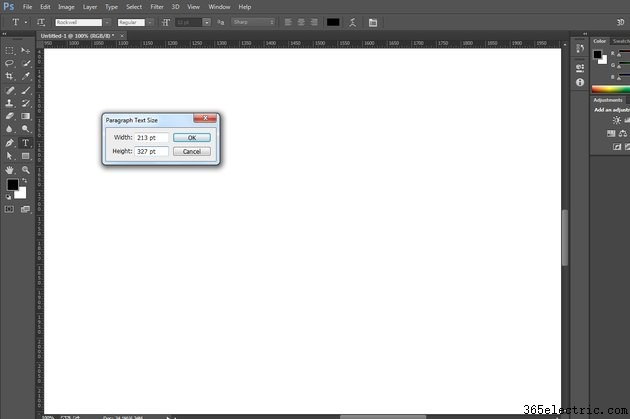
Premi "T" per passare allo strumento Tipo di Adobe Photoshop. Per impostare le dimensioni del riquadro di delimitazione che contiene un pezzo di testo in paragrafo, tieni premuto il tasto "Alt" e fai clic sull'area attiva del tuo documento. Viene visualizzata la finestra di dialogo Dimensione testo paragrafo in modo da poter impostare la larghezza e l'altezza. Per disegnare il rettangolo di selezione invece di specificarne le misure, fai clic e trascina con lo strumento testo.
Passaggio 2
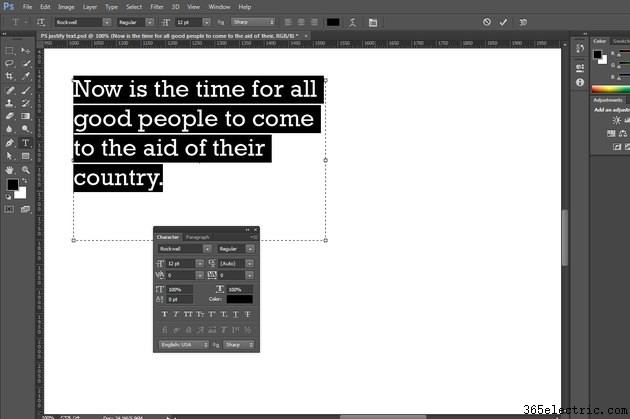
Digita o incolla il testo nel riquadro di delimitazione. Premi "Ctrl-A" per selezionare tutto il testo. Apri il menu "Finestra" e scegli "Carattere" per rivelare il pannello Personaggio se non è già visibile. Assegna attributi di testo di base tra cui carattere tipografico, stile, dimensione e colore. Puoi anche applicare alcuni di questi attributi nel Pannello di controllo.
Passaggio 3
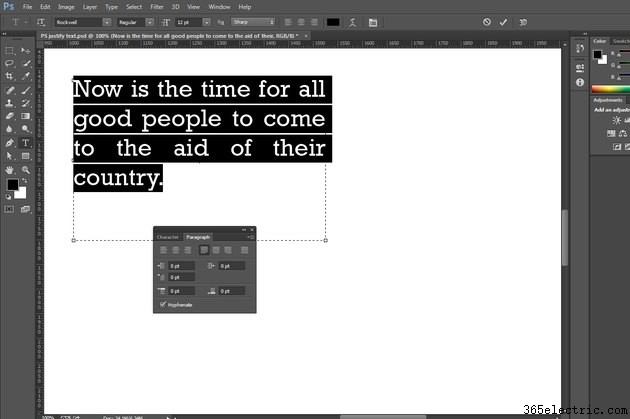
Apri il menu "Finestra" e scegli "Paragrafo" per visualizzare il pannello Paragrafo. L'allineamento del testo forma un attributo di paragrafo in Adobe Photoshop, con quattro pulsanti della modalità di giustificazione selezionabili che modificano l'allineamento del testo del paragrafo. Le quattro modalità differiscono solo per l'allineamento dell'ultima riga di un paragrafo. Giustifica l'ultima a sinistra corrisponde all'aspetto della giustificazione convenzionale, con l'ultima riga di un paragrafo allineata a sinistra. Giustifica l'ultimo centrato e Giustifica l'ultima a destra allineano l'ultima riga al centro della larghezza del paragrafo o la posizionano a destra, rispettivamente. Giustifica tutto applica una giustificazione forzata che distanzia tutte le righe di testo in un paragrafo.
Suggerimento
È possibile impostare più di un paragrafo di testo nel riquadro di delimitazione che definisce un oggetto di tipo paragrafo. Quando lo fai, puoi applicare diverse opzioni di allineamento a ciascun paragrafo all'interno dell'oggetto generale.
Se copi il testo giustificato da un oggetto di tipo paragrafo e lo incolli nel documento come tipo punto, perde il suo allineamento.
Per terminare la creazione o la modifica di un oggetto di tipo Adobe Photoshop, fai clic sul segno di spunta nella barra delle opzioni, apri qualsiasi voce di menu, fai clic sulla voce del pannello "Livelli" per il livello di testo, premi il tasto "Invio" su un tastierino numerico o digita " Ctrl-Invio."
Avviso
Se ridimensioni il riquadro di delimitazione di un pezzo di tipo paragrafo, gli attributi del testo stesso non cambiano, ma solo la larghezza o l'altezza del bordo. Per modificare la dimensione o l'interlinea del testo, selezionalo con lo strumento testo.
Le informazioni in questo articolo si applicano ad Adobe Photoshop CC 2014, Adobe Photoshop CC e Adobe Photoshop CS6. Le procedure possono differire con altre versioni o prodotti.
